TTEP.CN > 故障 >
如何阻止Windows 10自动重启方法 windows10怎么关闭系统更新自动
如何阻止Windows 10自动重启方法 windows10怎么关闭系统更新自动重启。我们在使用电脑的时候,总是会遇到很多的电脑难题。当我们在遇到了需要在Win10电脑中阻止自动重启的时候,我们应该怎么操作呢?一起来看看吧。
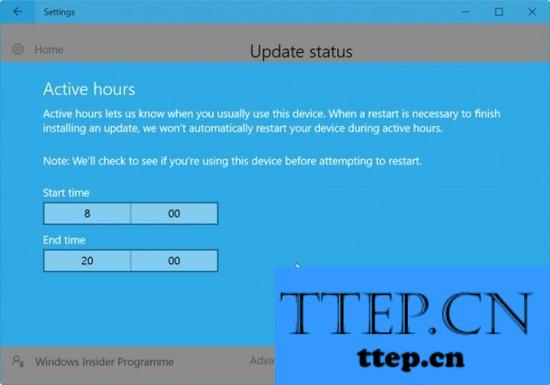
首先你需要确保Active Hours处于激活状态,这样能够阻止Windows 10系统在你使用电脑的时候重启设备。你可在开始》设置》更新&安全》Windows Update中点击“更改Active Hours”选项来设置你日常使用电脑的时间,最长时间跨度为12小时,然后点击保存。
如果你是Windows Insider项目成员,这里的时间跨度能够增加到18个小时,而且这里还会有一个“重启选项”的,能够让你选择系统应该在完成更新后是否重启。在Windows 10系统重启之前你可以要求发送一条通知,从而确保你有时间来保存当前的工作进度。
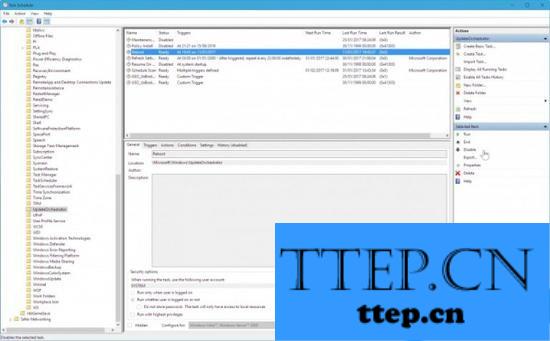
对于非Windows Insider项目成员想要控制更新重启,可以通过控制面板来实现。右键点击开始按钮,然后选择控制面板。点击系统和安全选项,然后在Administrative Tools中点击计划任务。在左侧扩展打开Task Scheduler Library,然后访问Microsoft > Windows > UpdateOrchestrator。然后在中间框中选择“Reboot”,在复选框中取消选中。
如果完成了以上步骤,打开资源管理器导航至C:\Windows\System32\Tasks\Microsoft\Windows\UpdateOrchestrator,选中Reboot文件,按F2并称其为Reboot.bak,然后右键,点击新建文件夹,按F2并称其为Reboot。
对于我们在遇到了需要进行这样的操作的时候,我们就可以利用到上面给你们介绍的解决方法进行处理,希望能够对你们有所帮助。
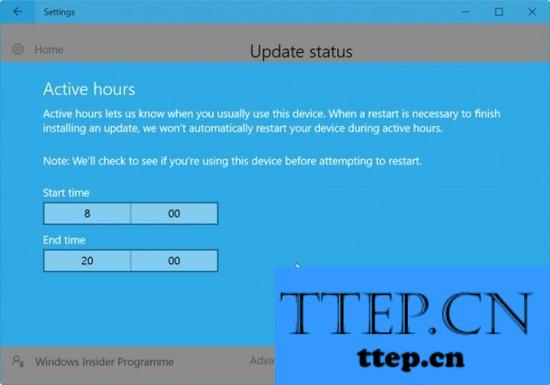
首先你需要确保Active Hours处于激活状态,这样能够阻止Windows 10系统在你使用电脑的时候重启设备。你可在开始》设置》更新&安全》Windows Update中点击“更改Active Hours”选项来设置你日常使用电脑的时间,最长时间跨度为12小时,然后点击保存。
如果你是Windows Insider项目成员,这里的时间跨度能够增加到18个小时,而且这里还会有一个“重启选项”的,能够让你选择系统应该在完成更新后是否重启。在Windows 10系统重启之前你可以要求发送一条通知,从而确保你有时间来保存当前的工作进度。
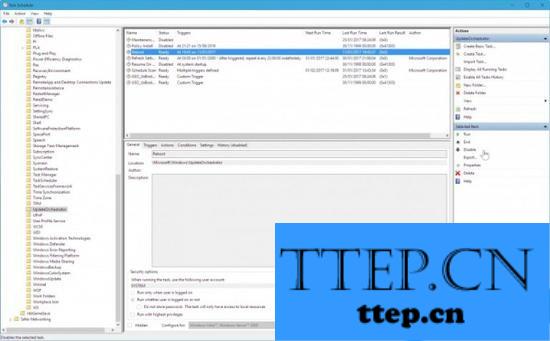
对于非Windows Insider项目成员想要控制更新重启,可以通过控制面板来实现。右键点击开始按钮,然后选择控制面板。点击系统和安全选项,然后在Administrative Tools中点击计划任务。在左侧扩展打开Task Scheduler Library,然后访问Microsoft > Windows > UpdateOrchestrator。然后在中间框中选择“Reboot”,在复选框中取消选中。
如果完成了以上步骤,打开资源管理器导航至C:\Windows\System32\Tasks\Microsoft\Windows\UpdateOrchestrator,选中Reboot文件,按F2并称其为Reboot.bak,然后右键,点击新建文件夹,按F2并称其为Reboot。
对于我们在遇到了需要进行这样的操作的时候,我们就可以利用到上面给你们介绍的解决方法进行处理,希望能够对你们有所帮助。
- 上一篇:Win10系统去除锁屏界面广告的方法 关闭Win10锁屏广告的教程
- 下一篇:没有了
- 最近发表
- 赞助商链接
